휴대폰 초기화를 한 다음에 삼성 갤럭시 S9 기본 설정을 하는 방법을 설명해 드리고자 합니다.
새롭게 설정을 세팅을 할 때, 설명하는 내용이 많아서 어렵게 생각하는 분들이 있어서 빠르게 통화를 할 수 있는 기본 방법입니다.
구글 계정이나 삼성 계정, 암호 설정들은 필요한 경우 메뉴가 나올 때 등록하면 됩니다.
중고폰을 구입하거나, 휴대폰이 이상이 있는지 확인하기 위해서는 통화 모드가 가능한 화면까지는 세팅이 되어야 합니다.
보통 빠르게 한다면 2-3분 정도 예상하면 됩니다.
초기화 한 다음에 하는 순서를 사진으로 자세하게 설명을 하고 있습니다.
순서대로 따라 하면 쉽게 기본 설정이 가능합니다.

한국어 선택을 하는 메뉴입니다.
다른 언어를 사용하는 분들은 여기서 고르면 됩니다.


보통 모두 동의를 체크 후, 마케팅 정보 수신만 체크 해제를 합니다.
선택 동의는 필요 없다고 생각되면 체크 해제를 하면 됩니다.


와이파이는 비밀번호가 있는 경우와 없는 경우로 나눌 수 있습니다.
와이파이 부채꼴 모양의 주파수 모양의 옆에 자물쇠가 있는 경우는 비밀번호가 있는 경우입니다.
선택을 하고 다음으로 넘어가면 됩니다.
요즘은 와이파이도 5G 속도가 지원됩니다.
인터넷 속도가 5G, 무선 공유기도 5G 지원, 인터넷 선도 5G 지원이 가능하면 ( 예전 인터넷 선은 속도 지원이 안됩니다. ) 와이파이도 빠른 속도를 체감할 수 있습니다.
대신 5G는 고주파이기 때문에, 벽 같은 장애물에 제한이 많습니다.


빠르게 진행하기 위해서는 복사 안함을 선택합니다.
만약 다른 삼성 기종에서 데이터를 받으려면 다음을 선택합니다.
삼성 스마트 스위치를 이용해서 이전 기기의 데이터를 가져올 수 있습니다.
보통 저장된 내용에 따라 다르지만, 앱들까지 가져온다면 30분 - 1시간 정도를 예상하면 됩니다.
주소록과 통화 목록, 사진만 가져온다면 몇 분에 끝날 수도 있습니다.



갤럭시 S9 기본 세팅만을 하기 위해서 복사 안함을 선택합니다.

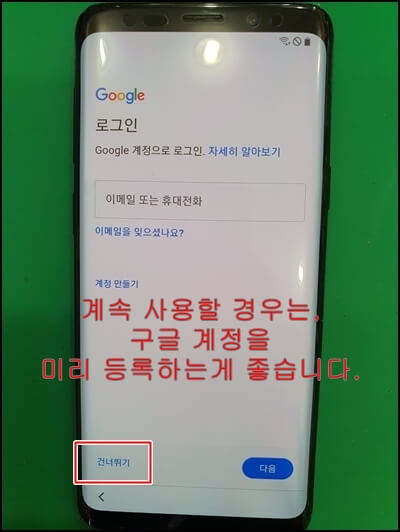
구글 계정을 등록하는 메뉴입니다.
전에 사용하던 구글 계정을 등록을 하는 게 아무래도 가장 좋습니다.
만약 기억이 전혀 나지 않는다면, 계정 만들기로 새롭게 만들 수 있습니다.
스마트폰으로 구글 계정 만들기는 현재는 제한 없이 계속 만들 수 있습니다.

빠르게 진행을 위해서 계정 만들기를 건너뛰기로 넘어갑니다.



암호를 만드는 메뉴입니다.
보통 중고폰을 검수하고 싶을 때는, 여기서 지문 인식과 얼굴 인식, 홍채 인식을 확인합니다.
건너뛰기를 선택합니다.

추가 앱들은 나중에 받을 수 있기 때문에 체크 해제를 선택합니다.
필요한 경우 체크를 해서 받아도 됩니다.



삼성 계정을 사용할 분들은 여기서 계정 등록을 하는 것도 좋습니다.
삼성 페이를 사용하는 분들은 미리 등록을 합니다.


SKT 전화를 사용하던 분들은 T전화 모드를 선택해도 됩니다.
다만, 전화번호가 바뀌는 경우나 통신사를 바꾸는 분들은 주소록 때문에 고생할 수 있습니다.
또한 연락처 저장을 여러 곳에 하는 분들 입장에서는 삼성 전화 모드가 관리하기 쉽습니다.



모든 기본적인 설정이 끝나고 난 후의 화면입니다.
중고폰일 경우, 지금 이 상태에서 유심을 넣고 등록을 시킨 다음에 ( 통신사에 따라 2-3번 재부팅 ) 통화 확인을 하면 됩니다.
히든 메뉴로 화면 이상과 터치 이상, 카메라, 버튼, 센서 등을 확인합니다.
일반적인 분들은 유심을 넣고 통화가 잘 되는지 확인을 하는 게 가장 확실합니다.
삼성 갤럭시 S9 초기화한 다음에 처음 새롭게 기본 세팅하는 방법이었습니다.
대략 2-3분 정도를 예상하면 됩니다. ( 간혹 5분 정도 걸릴 수 있습니다. )
휴대폰 관련 유용한 정보를 확인하려면, 실제적으로 활용하고 있는 정보를 알려주는 춘천 정문통신 카페에 가입을 해주세요.
'휴대폰 관련 유용한 정보' 카테고리의 다른 글
| 삼성 갤럭시 휴대폰 강제 재부팅 방법. 화면 멈춤 먹통 일 때. (0) | 2022.09.20 |
|---|---|
| 삼성 갤럭시 S10 5G 초기화 후 기본 설정 하기. 처음 세팅하는 방법. (0) | 2022.09.18 |
| 삼성 휴대폰 키보드 자판, 뒤로가기 버튼을 나랏글 LG 방식으로 바꾸는 방법 (0) | 2022.09.11 |
| 삼성 중고폰 기본적인 휴대폰 설정 빠르게 하는 방법 - 갤럭시 노트 9 세팅 (0) | 2022.09.07 |
| 삼성 스마트폰 키보드 자판 종류와 변경, 바꾸는 방법 (0) | 2022.09.03 |




댓글